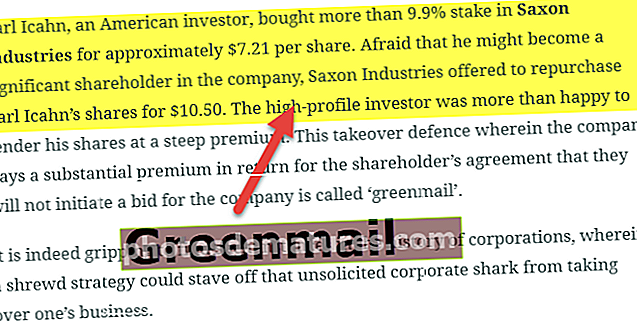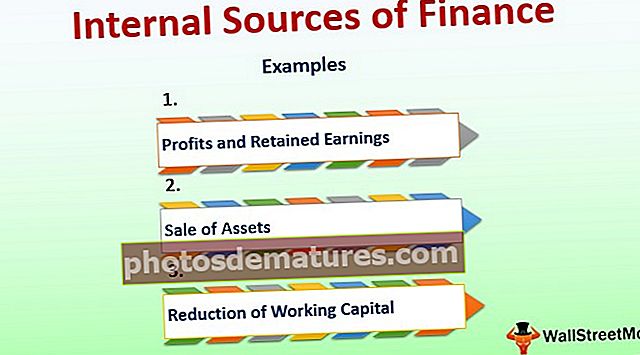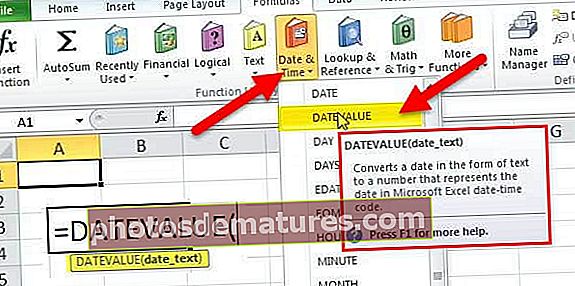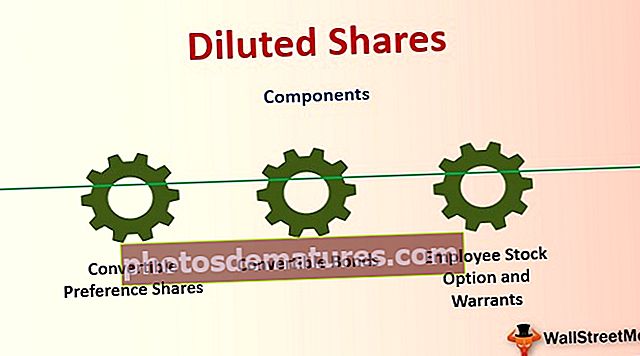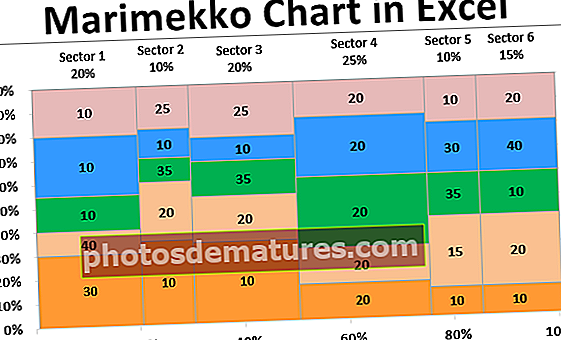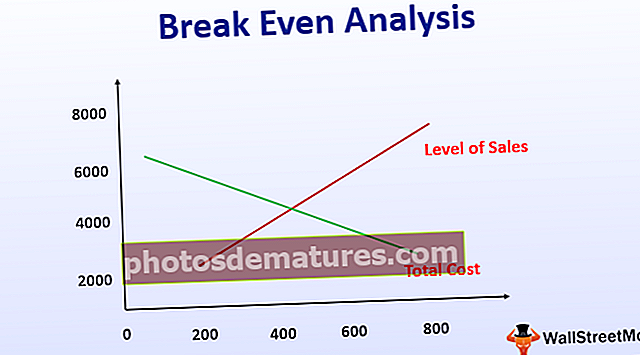Pag-andar ng POWER sa Excel (Formula, Mga Halimbawa) | Paano Gumamit ng POWER sa Excel
Sa matematika mayroon kaming mga exponents na kung saan ay ang lakas sa isang naibigay na anumang bilang ng base, sa excel mayroon kaming isang katulad na inbuilt na function na kilala bilang POWER function na ginagamit upang makalkula ang lakas ng isang naibigay na numero o base, upang magamit ang pagpapaandar na ito maaari naming magamit keyword = POWER (sa isang cell at magbigay ng dalawang mga argumento isa bilang bilang at isa pa bilang kapangyarihan.
Lakas sa Excel
Ang isang Power sa Excel ay isang pag-andar sa matematika / Trigonometric na kinukwenta at ibinabalik ang resulta ng isang bilang na itinaas sa isang lakas. Ang pagpapaandar ng Power Excel ay tumatagal ng dalawang mga argumento ang base (anumang tunay na numero), at ang exponent (kapangyarihan, nangangahulugan iyon kung gaano karaming beses ang naibigay na numero ay mai-multiply sa pamamagitan ng kanyang sarili). Nangangahulugan ito na, halimbawa, ang 5 na pinarami ng isang lakas na 2 ay kapareho ng 5 x5.
Formula ng POWER Function

Paliwanag ng POWER Function sa Excel
Ang Power in Excel ay tumatagal ng parehong argumento bilang isang numerong halaga, samakatuwid ang mga argumentong naipasa ay nasa uri ng integer kung saan ang Numero ang batayang numero at ang Power ay ang exponent. Parehong kinakailangan ang mga argumento at hindi opsyonal.



Maaari naming gamitin ang pagpapaandar ng Lakas sa excel sa maraming mga paraan, tulad ng para sa pagpapatakbo ng matematika, equation ng pagpapaandar ng lakas at maaaring magamit upang makalkula ang mga pag-andar na algebraic na nauugnay.
Paano Gumamit ng POWER Function sa Excel
Ang pagpapaandar ng Excel POWER ay napaka-simple at madaling gamitin. Hayaang maunawaan ang pagtatrabaho ng POWER sa excel ng ilang mga halimbawa.
Maaari mong i-download ang Template ng POWER Function Excel na ito dito - POWER Function Excel TemplateKAPANGYARIHAN sa Excel Halimbawa # 1
Halimbawa, mayroon kaming equation na function ng kapangyarihan y = x ^ n (x sa power n), kung saan nakasalalay ang y sa halaga ng x at n ang exponent. Nais din naming iguhit ang grap ng pagpapaandar na f (x, y) na ito, para sa mga naibigay na halagang x at n = 2. Ang mga halaga ng x ay:

Kaya, sa kasong ito, dahil ang halaga ng y ay nakasalalay sa ika-n lakas ng x, makakalkula namin ang halaga ng Y gamit ang POWER function sa Excel.
- Ang unang halaga ng y ay magiging 2 ^ 2 (= POWER (2,2)
- Ang ika-2 halaga ng y ay magiging 4 ^ 2 (= POWER (4,2)
- ……………………………………………………………
- ……………………………………………………………
- Ang ika-10 na halaga ng y ay magiging 10 ^ 2 (= POWER (10,2)

Ngayon, pagpili ng mga halaga ng x at y mula sa saklaw na B4: K5, piliin ang grap (sa ito ay napili namin ang Scatter graph na may makinis na mga linya) mula sa insert na tab.

Kaya, nakakakuha kami ng isang linear exponential graph para sa ibinigay na equation ng POWER Function.

KAPANGYARIHAN sa Excel Halimbawa # 2
Sa algebra, mayroon kaming quadratic POWER Function equation, na kinakatawan bilang ax2 + bx + c = 0, kung saan ang x ay hindi kilala at a, b at c ang mga coefficients. Ang solusyon ng equation ng POWER Function na ito ay nagbibigay ng mga ugat ng equation na ang mga halaga ng x.
Ang mga ugat ng quadratic POWER Function equation ay kinakalkula sa pamamagitan ng pagsunod sa formula sa matematika
- x = (-b + (b2-4ac) 1/2) / 2a
- x = (-b- (b2-4ac) 1/2) / 2a
b2-4ac ay tinatawag na diskriminante at inilalarawan nito ang bilang ng mga ugat na mayroon ang isang quadratic na POWER Function equation.
Ngayon, mayroon kaming ilang listahan ng quadratic POWER Function equation na ibinigay sa Column A at kailangan naming hanapin ang mga ugat ng mga equation.

^ ay tinatawag na exponential operator na ginamit upang kumatawan sa kapangyarihan (exponent). Ang X2 ay kapareho ng x ^ 2.
Mayroon kaming limang quadratic POWER Function equation at malulutas namin ang mga ito gamit ang formula sa tulong ng pagpapaandar ng POWER sa excel upang malaman ang mga ugat.
Sa unang equation ng POWER Function, a = 4, b = 56 at c = -96, kung malulutas natin sila ng matematika gamit ang formula sa itaas, mayroon kaming mga ugat -15.5 at 1.5

Upang maipatupad ito sa excel formula, gagamitin namin ang pagpapaandar ng POWER sa Excel at ang formula ay magiging
- = ((- 56 + KAPANGYARIHAN (POWER (56,2) - (4 * 4 * (- 93)), 1/2))) / (2 * 4) ibibigay ang unang ugat at
- =((-56-POWER (POWER (56,2) - (4 * 4 * (- 93)), 1/2))) / (2 * 4) ibibigay ang pangalawang ugat ng equation
Kaya, ang kumpletong pormula ay,
= "Ang mga ugat ng mga equation ay" & "" & ((- 56 + POWER (POWER (56,2) - (4 * 4 * (- 93)), 1/2))) / (2 * 4) & " , “& ((- 56-POWER (POWER (56,2) - (4 * 4 * (- 93)), 1/2))) / (2 * 4)
Ang parehong mga formula ay pinagsama kasama ang String na "Roots of equation are".
Paggamit ng parehong pormula para sa iba pang equation ng POWER Function na mayroon kami, Output:
Output:
KAPANGYARIHAN sa Excel Halimbawa # 3
Kaya, para sa iba't ibang mga kalkulasyon sa matematika, maaari naming gamitin ang POWER function sa Excel.
Ipagpalagay, kailangan nating alamin ang compound na interes kung saan ang pormula
Halaga = Punong-guro (1 + r / n) nt
- Kung saan ang r ang rate ng interes, n ay bilang ng mga beses na ang interes ay naipagsama bawat taon at t ang oras
- Kung ang isang halagang $ 4000 ay idineposito sa isang account (nagse-save) sa rate ng interes na 5% taun-taon, na pinagsama buwanang, ang halaga ng pamumuhunan pagkalipas ng 5 taon ay maaaring makalkula gamit ang nasa itaas na formula ng interes.
- Kung saan Punong-guro = $ 4000, rate = 5/100 iyon ay 0.05, n = 12 (pinagsama buwanang), oras = 5 taon
Gamit ang pormula ng interes ng compound at ipapatupad ito sa excel formula gamit ang POWER function sa Excel mayroon kaming pormula
= B2 * (POWER ((1+ (B3 / B5)), (B4 * B5)))

Kaya, ang balanse ng pamumuhunan pagkalipas ng 5 taon ay $ 5.133.43
KAPANGYARIHAN sa Excel Halimbawa # 4
Ayon sa batas ng gravitation ni Newton, ang dalawang katawan na may distansya ng r mula sa kanilang sentro ng grabidad ay umaakit sa bawat isa sa uniberso ayon sa isang gravitational POWER Excel formula
F = (G * M * m) / r2
Kung saan ang F ang lakas ng lakas na gravitational, ang G ay tinatawag na gravitational pare-pareho, ang M ay ang masa ng unang katawan at ang m ay ang masa ng pangalawang katawan at ang r ang distansya sa pagitan ng mga katawan mula sa kanilang gitna ng gravity.
Kalkulahin natin ang lakas ng lakas ng gravitational kung saan hinihila ng Araw ang Daigdig
- Ang Mass of Sun ay 1.98 * 10 ^ 30 kg
- Ang Mass of Earth ay 5.97 * 10 ^ 24 kg
- Ang distansya sa pagitan ng Araw at ng Daigdig ay 1.496 x 10 ^ 11 metro
- Ang halaga ng pare-parehong gravitational ay 6.67 * 10 ^ -11 m3kg-1s-2
Sa excel, kung nais naming kalkulahin ang puwersa ng gravitational, gagamitin namin ulit ang POWER sa Excel na maaaring mapatakbo sa malalaking halaga ng bilang.
- Kaya, gamit ang POWER sa Excel maaari naming mai-convert ang mga halaga ng pang-agham na notasyon sa pormula ng POWER Excel
- Ang 1.98 * 10 ^ 30 ay kinakatawan bilang 1.98 * Lakas (10,30), katulad ng iba pang mga halaga.
- Kaya, ang formula na POWER Excel upang makalkula ang lakas ay= (6.67 * POWER (10, -11) * 1.98 * POWER (10,30) * 5.97 * POWER (10,24)) / POWER (1.496 * POWER (10,11), 2)

Dahil ang halagang nakuha bilang lakas ay isang malaking bilang ng Excel na ipinahayag ito ng notasyong pang-agham. Upang baguhin ito sa isang maliit na bahagi, baguhin ang format sa maliit na bahagi
 Output:
Output:
Kaya, hinahatak ng Araw ang Daigdig na may lakas na lakas na 35229150283107900000000 Newton.